一、自定义窗口初始化大小
以前在Windows 7的时候感觉打开cmd时窗口初始化的大小还是比较合适的,但到Windows 10之后打开cmd窗口就很大一点都不适应----当然也可能是新电脑分辨率比较大的结果。
不管是什么原因,我们只想问有没有途径自定义cmd窗口初始化大小。答案是有的,其实不只是cmd,包括powershell、conda、git bash、cygwin等类cmd程序都可以类似地自定义其窗口初始化大小。
打开窗口----在窗口菜单栏右键----点击属性----切换到布局选项卡----设置好想要的初始化窗口大小(该值此时是此时窗口的大小,而非窗口初始化大小)----点击确定----重新打开时窗口即是设置好的大小。
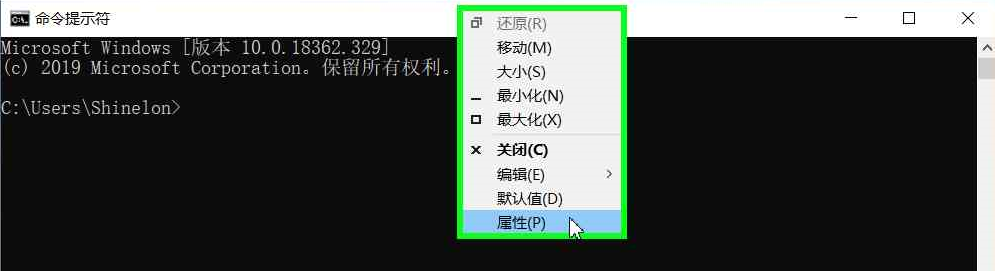

二、在当前目录打开cmd
在linux,在桌面或者使用资源管理器打开某个目录时,右键即有“在此目录打开终端”的选项,这节省了我们切换目录的工作是一个很实用的功能。
但Windows默认右键是没有“在当前目录打开cmd”之类的菜单的,而且Windows不同盘符间切换目录时,还要输一次盘符这是很麻烦的,如果Windows也能有“在当前目录打开cmd”的功能,那就太好了。
实际上,Windows也确实有这功能的:先按住shift键,然后再点击鼠标右键,即有“在此处打开cmd窗口”选项(Windows 10是powershell,都一样)。
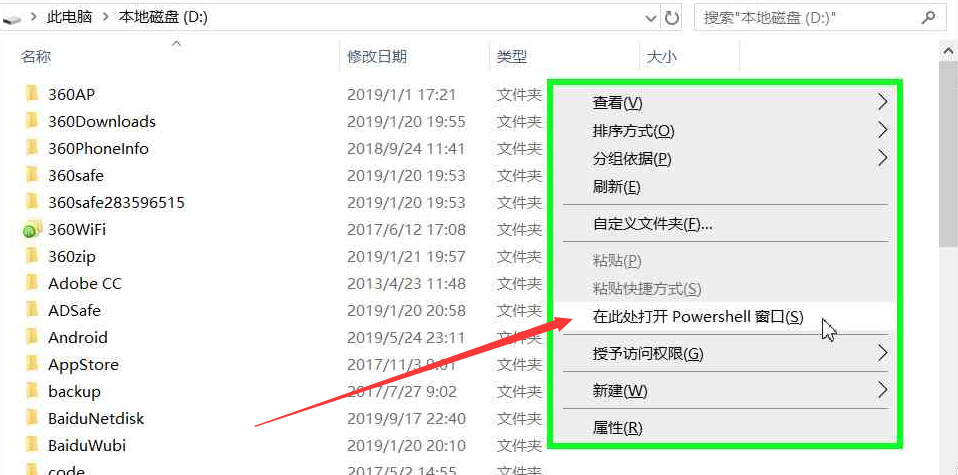
三、打开可继承临时变量的新cmd窗口
有时我们会有这样的需求:在一个cmd窗口中我们配置了一些临时变量,我们想新打开一个cmd配合测试,希望这个新的cmd窗口也能具有已有cmd窗口设置的那些变量。
如果是在新cmd窗口中重新把已有变量重新定义赋值一遍那是比较麻烦的,我们可以有更方便的做法:在已有cmd窗口中使用“start cmd”新建一个cmd窗口,新的cmd窗口是旧cmd的子进程他会继承已有cmd窗口的临时变量。
其实这也才是我更想说的:cmd窗口中设置临时变量,应当而言各cmd窗口互不影响;但如果是父子窗口,在创建时子窗口会继承父窗口的临时变量(当然创建完后再修改也互不影响)。
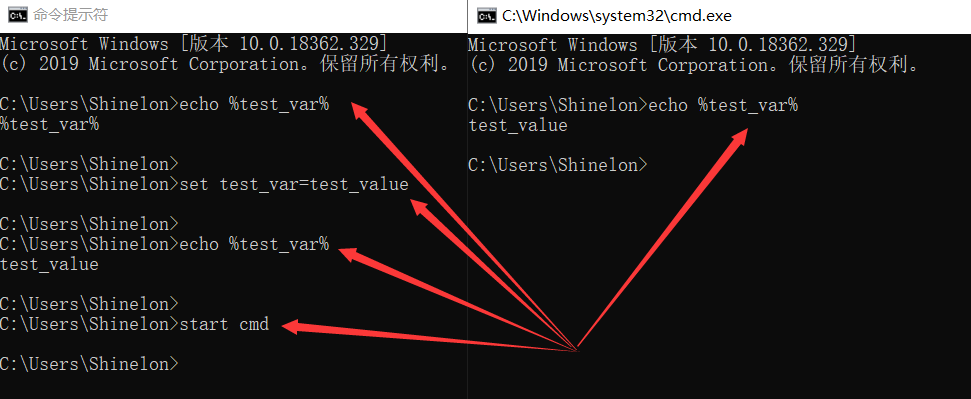
另外,如果不用“start cmd”而是直接敲“cmd”,此时也会新建一个cmd进程,只是新的cmd进程借用了父cmd的窗口。当然此时父cmd进程并未消亡,使用exit退出即可返回父cmd;或者直接使用“tasklist | findstr cmd”查看进程列表也可以看到有两个cmd进程。但由于子进程借用了父cmd的窗口所以当杀除父cmd进程时窗口会被关闭,但如果是杀除的是子cmd进程那只会退出父cmd进程窗口不会被关闭。
参考:
https://jingyan.baidu.com/article/908080223ef81ffd91c80ffb.html